《最新出炉》系列初窥篇-Python+Playwright自动化测试-39-highlight() 方法之追踪定位
1.简介
在之前的文章中宏哥讲解和分享了,为了看清自动化测试的步骤,通过JavaScript添加高亮颜色,就可以清楚的看到执行步骤了。在学习和实践Playwright的过程中,偶然发现了使用Playwright中的highlight()方法也突出显示Web元素。与之前的方法有异曲同工之妙。而且很简单。highlight()方法可以突出显示Web元素,方便调试和可视化操作。
2.测试场景
我们在日常工作中进行自动化测试,有时会遇到一个定位表达式,会同时定位到多个元素的可能,并且,有的元素是不可见的,这样一来,不仅会导致我们的测试用例执行失败,而且在查找问题时困难,尤其是隐藏的元素。那么我们如何在调试定位的时候就让我们定位到的全部元素都比较直观的展示在我们眼前呢?selenium需要我们逐一去查看,而playwright就直接提供了一个高亮的方法来突出展示web页面上的元素。
3.高亮显示定位到的元素
在我们调试元素定位的时候,不知道页面上有多少个此类元素,不清楚页面上这个元素具体显示在什么位置,这时候就可以使用 locator.highlight()。语法如下:
locator.highlight()
4.highlight实战
4.1highlight高亮单个元素
我们以度娘首页为例:高亮百度的搜索框(搜索框的元素id为kw)。
4.1.1代码设计
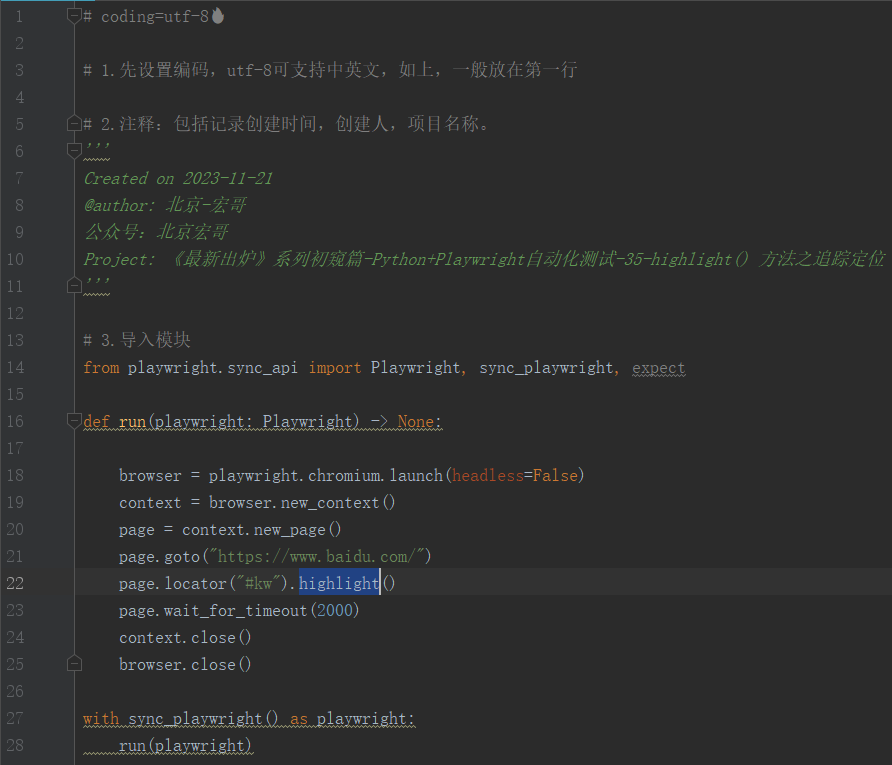
4.1.2参考代码
# coding=utf-8 # 1.先设置编码,utf-8可支持中英文,如上,一般放在第一行 # 2.注释:包括记录创建时间,创建人,项目名称。
'''
Created on 2023-11-21
@author: 北京-宏哥
公众号:北京宏哥
Project: 《最新出炉》系列初窥篇-Python+Playwright自动化测试-35-highlight() 方法之追踪定位
''' # 3.导入模块
from playwright.sync_api import Playwright, sync_playwright, expect def run(playwright: Playwright) -> None: browser = playwright.chromium.launch(headless=False)
context = browser.new_context()
page = context.new_page()
page.goto("https://www.baidu.com/")
page.locator("#kw").highlight()
page.wait_for_timeout(2000)
context.close()
browser.close() with sync_playwright() as playwright:
run(playwright)
4.1.3运行代码
1.运行代码,右键Run'Test',控制台输出,如下图所示:
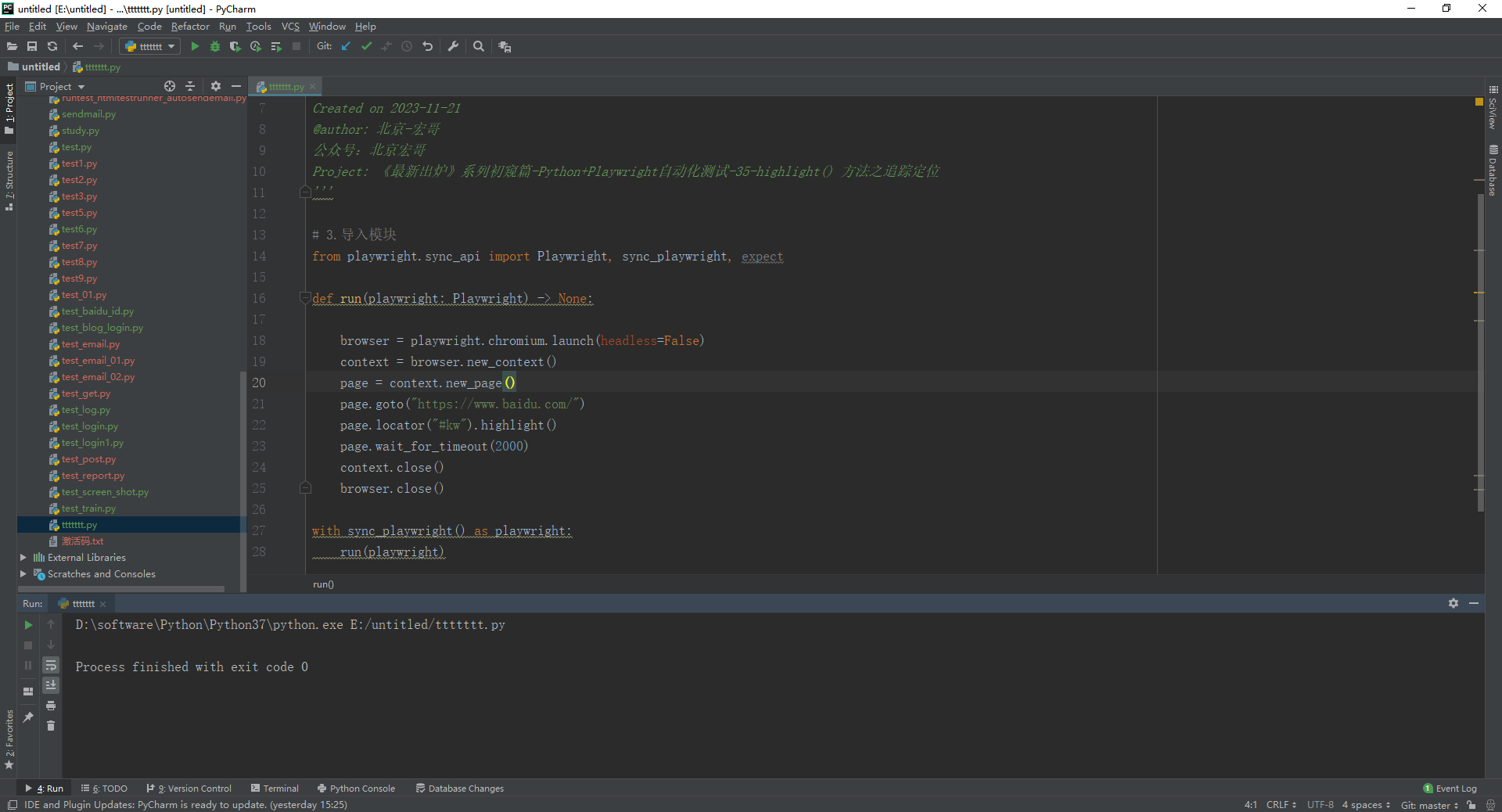
2.运行代码后电脑端的浏览器的动作。如下图所示:
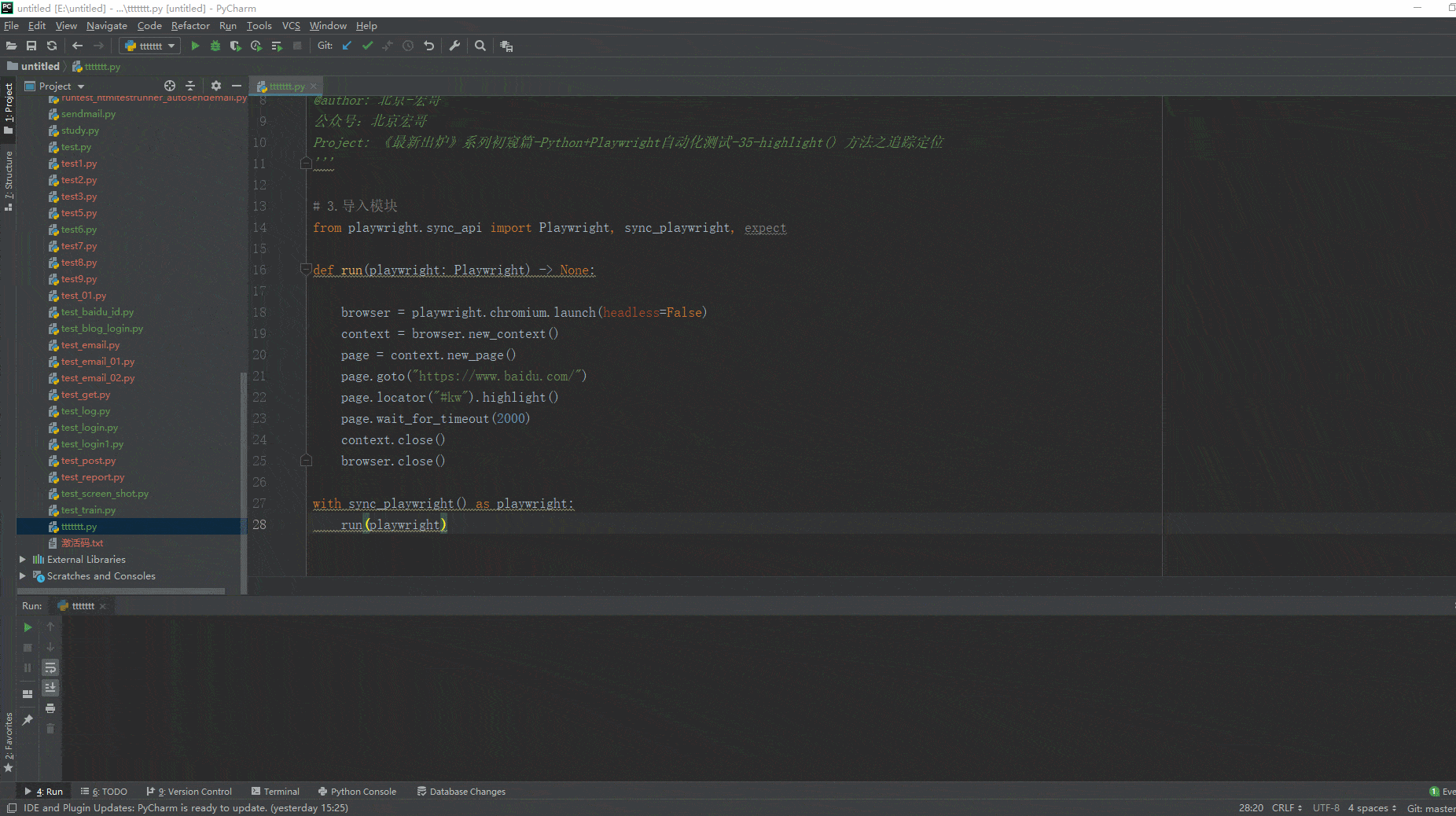
4.2highlight高亮多个元素
我们以度娘首页为例:高亮百度的新闻(新闻的元素文本为<新闻>)。
4.2.1代码设计
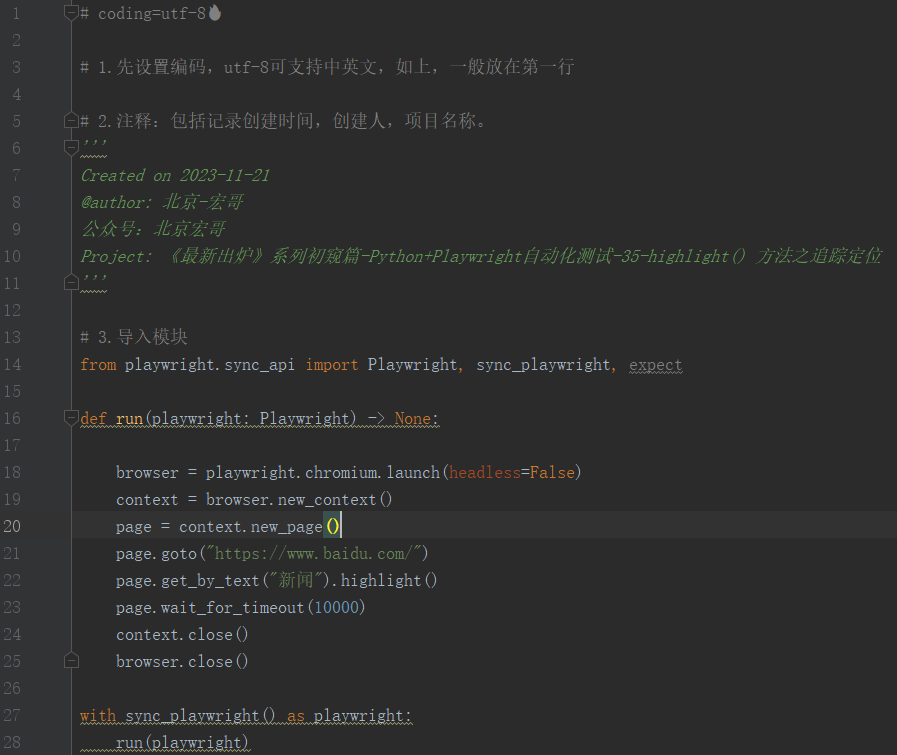
4.2.2参考代码
# coding=utf-8 # 1.先设置编码,utf-8可支持中英文,如上,一般放在第一行 # 2.注释:包括记录创建时间,创建人,项目名称。
'''
Created on 2023-11-21
@author: 北京-宏哥
公众号:北京宏哥
Project: 《最新出炉》系列初窥篇-Python+Playwright自动化测试-35-highlight() 方法之追踪定位
''' # 3.导入模块
from playwright.sync_api import Playwright, sync_playwright, expect def run(playwright: Playwright) -> None: browser = playwright.chromium.launch(headless=False)
context = browser.new_context()
page = context.new_page()
page.goto("https://www.baidu.com/")
page.get_by_text("新闻").highlight()
page.wait_for_timeout(10000)
context.close()
browser.close() with sync_playwright() as playwright:
run(playwright)
4.2.3运行代码
1.运行代码,右键Run'Test',控制台输出,如下图所示:
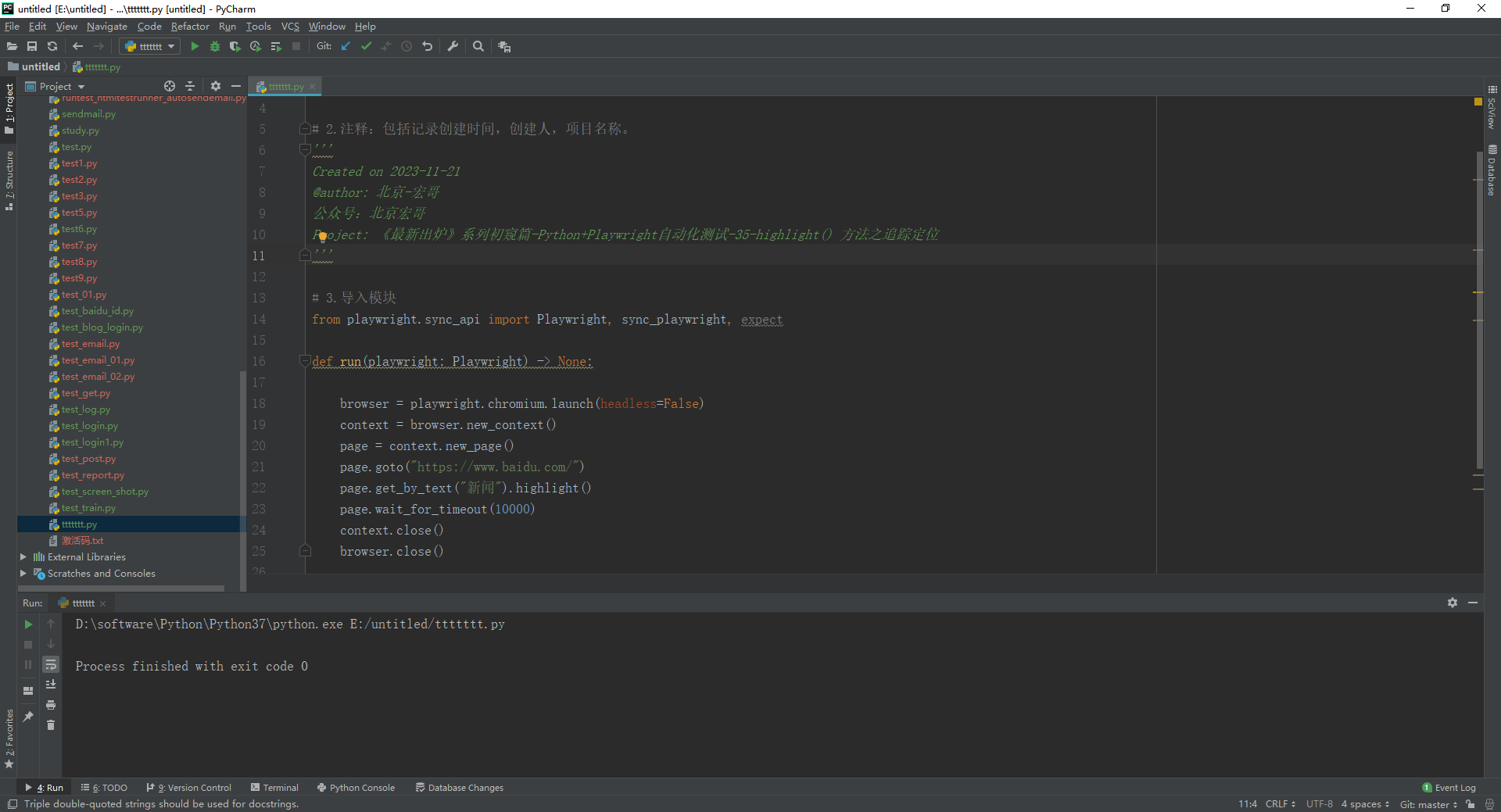
2.运行代码后电脑端的浏览器的动作。如下图所示:
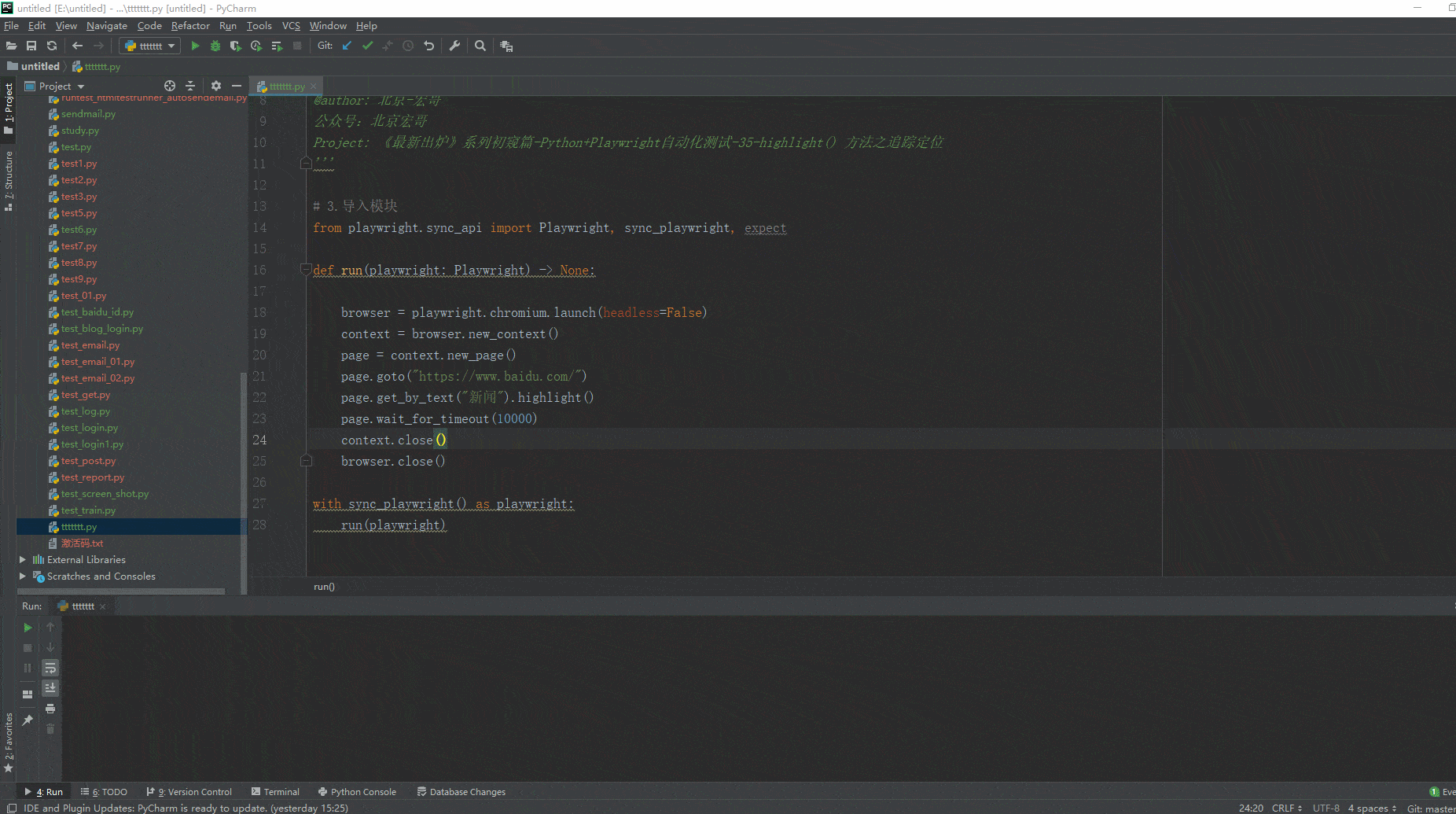
宏哥讲解和分享的以上方法对于我们调试元素定位,是不是炒鸡方便?
4.3元素匹配器 - nth
将定位器返回到第n个元素。下标是从0开始的。nth(0)表示选择第一个元素。语法如下:
banana = page.get_by_role("listitem").nth(2)
4.3.1nth实战演示
依旧使用上面的例子对新闻进行定位点击,经过前边的定位调试,我们确定要定位第一个新闻。
4.3.1.1代码设计

4.3.1.2参考代码
# coding=utf-8 # 1.先设置编码,utf-8可支持中英文,如上,一般放在第一行 # 2.注释:包括记录创建时间,创建人,项目名称。
'''
Created on 2023-11-21
@author: 北京-宏哥
公众号:北京宏哥
Project: 《最新出炉》系列初窥篇-Python+Playwright自动化测试-35-highlight() 方法之追踪定位
''' # 3.导入模块
from playwright.sync_api import Playwright, sync_playwright, expect def run(playwright: Playwright) -> None: browser = playwright.chromium.launch(headless=False)
context = browser.new_context()
page = context.new_page()
page.goto("https://www.baidu.com/")
news = page.get_by_text("新闻").nth(0).click()
page.wait_for_timeout(1000)
context.close()
browser.close() with sync_playwright() as playwright:
run(playwright)
4.3.1.3运行代码
1.运行代码,右键Run'Test',控制台输出,如下图所示:
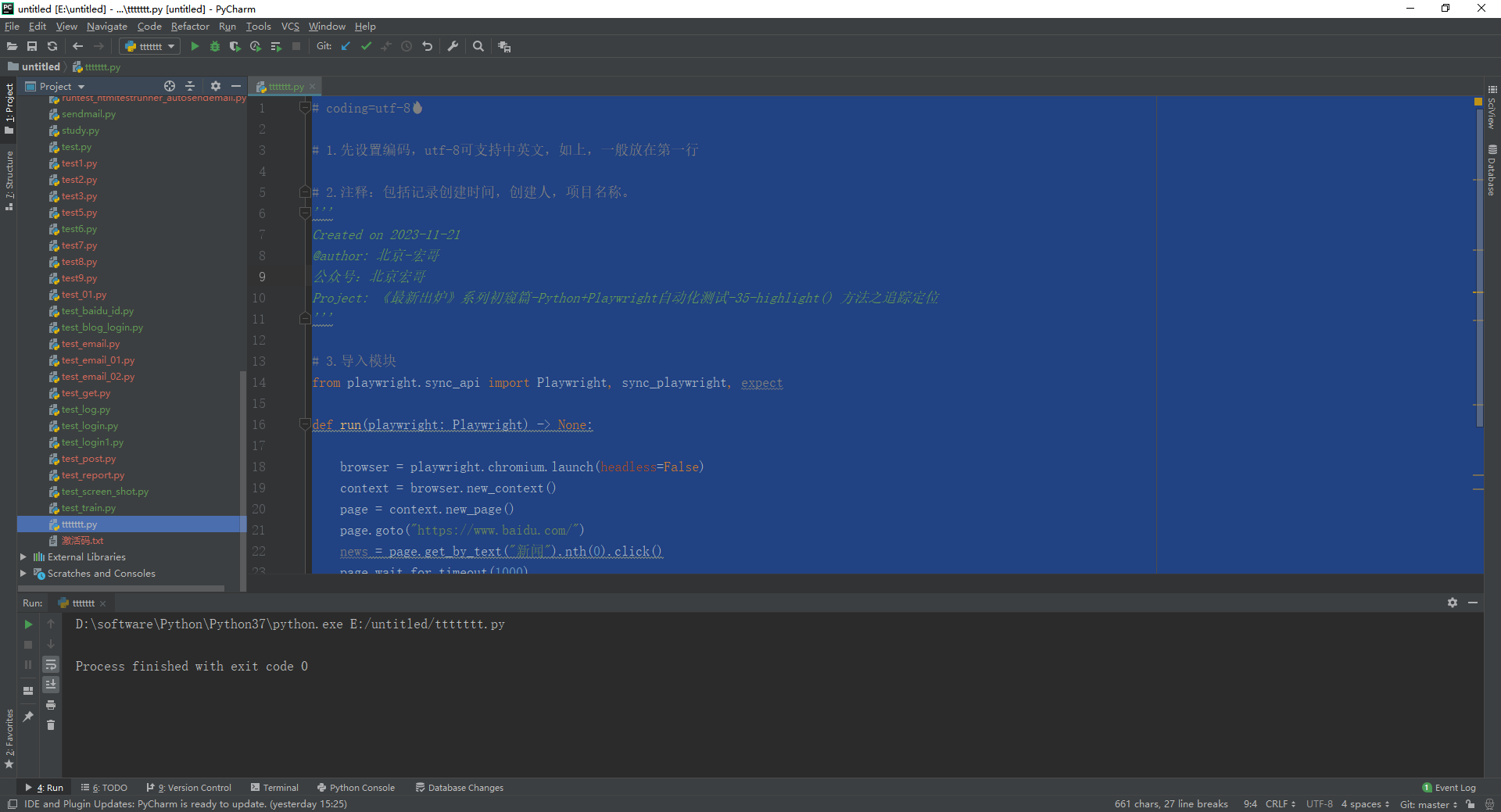
2.运行代码后电脑端的浏览器的动作。如下图所示:

5.小结
今天主要讲解和介绍了在代码调试阶段使用highlight()方法使得元素高亮显示,帮助我们定位调试代码是否有问题,灵活使用高亮显示,可以提高我们的工作效率!好了,时间不早了,今天就分享到这里,感谢大家耐心的阅读!!!
6.扩展
6.1元素匹配 - first&last
和nth同理,first就是匹配第一个,last就是匹配最后一个。
first等同于nth(0)
last等同于nth(-1)
使用方法和nth一样
6.2代码示列
def nth_news(self):
# 定位第二个新闻,并且高亮该元素
self.page.get_by_text("新闻").nth(1).click()
# 使用first定位第一个
self.page.get_by_text("新闻").first.click()
# 使用last定位最后一个
self.page.get_by_text("新闻").last.click()
《最新出炉》系列初窥篇-Python+Playwright自动化测试-39-highlight() 方法之追踪定位的更多相关文章
- Python+Appium自动化测试(4)-使用weditor进行元素定位
一,weditor的安装与使用 首选需要在电脑上配置好Python环境 下载安装命令如下,加上镜像下载速度更快: pip install weditor -i https://pypi.tuna.ts ...
- Python+Appium自动化测试(7)-截图方法
一,selenium模块的两种截图方法 get_screenshot_as_file(filename) 参数filename为截图文件保存的绝对路径,如: driver.get_screenshot ...
- Flutter 即学即用系列博客——04 Flutter UI 初窥
前面三篇可以算是一个小小的里程碑. 主要是介绍了 Flutter 环境的搭建.如何创建 Flutter 项目以及如何在旧有 Android 项目引入 Flutter. 这一篇我们来学习下 Flutte ...
- 转来的——python webdriver自动化测试初步印象——转来的
python webdriver自动化测试初步印象 以下示例演示启动firefox,浏览google.com,搜索Cheese,等待搜索结果,然后打印出搜索结果页的标题 from selenium i ...
- Spark系列-初体验(数据准备篇)
Spark系列-初体验(数据准备篇) Spark系列-核心概念 在Spark体验开始前需要准备环境和数据,环境的准备可以自己按照Spark官方文档安装.笔者选择使用CDH集群安装,可以参考笔者之前的文 ...
- Python系列之入门篇——HDFS
Python系列之入门篇--HDFS 简介 HDFS (Hadoop Distributed File System) Hadoop分布式文件系统,具有高容错性,适合部署在廉价的机器上.Python ...
- Python系列之入门篇——MYSQL
Python系列之入门篇--MYSQL 简介 python提供了两种mysql api, 一是MySQL-python(不支持python3),二是PyMYSQL(支持python2和python3) ...
- python爬虫 scrapy2_初窥Scrapy
sklearn实战-乳腺癌细胞数据挖掘 https://study.163.com/course/introduction.htm?courseId=1005269003&utm_campai ...
- WWDC15 Session笔记 - Xcode 7 UI 测试初窥
https://onevcat.com/2015/09/ui-testing/ WWDC15 Session笔记 - Xcode 7 UI 测试初窥 Unit Test 在 iOS 开发中已经有足够多 ...
- Scrapy001-框架初窥
Scrapy001-框架初窥 @(Spider)[POSTS] 1.Scrapy简介 Scrapy是一个应用于抓取.提取.处理.存储等网站数据的框架(类似Django). 应用: 数据挖掘 信息处理 ...
随机推荐
- FastGithub.UI64位中文版V2.1.4绿色版 - 软件推荐
推荐理由 相对于改hosts,这个更好用 FastGithub.UI64位中文版V2.1.4绿色版 https://www.cr173.com/soft/670733.html
- 单体JOB向分布式JOB迁移案例
一.背景 1.1前言 相信大家在工作中多多少少都离不开定时任务吧,每个公司对定时任务的具体实现都不同.在一些体量小的公司或者一些个人独立项目,服务可能还是单体的,并且在服务器上只有一台实例部署,大多数 ...
- [剑指 Offer II 114. 外星文字典] 拓扑排序
import java.util.*; class Solution { public static void main(String[] args) { Solution solution = ne ...
- C++中虚表是什么
虚函数表,以及虚函数指针是实现多态性(Polymorphism)的关键机制.多态性允许我们通过基类的指针或引用来调用派生类的函数 定义 虚函数(Virtual Function) 定义:类中使用vir ...
- JS(循环)
一 for循环 在程序中,一组被重复执行的语句被称之为循环体,能否继续重复执行,取决于循环的终止条件.由循环体及循环的终止条件组成的语句,被 称之为循环语句 1 语法结构 for循环主要用于把某些代码 ...
- 记录--7 个沙雕又带有陷阱的 JS 面试题
这里给大家分享我在网上总结出来的一些知识,希望对大家有所帮助 为了保证的可读性,本文采用意译而非直译. 在 JS 面试中,经常会看到一些简单而又沙雕的题目,这些题目包含一些陷阱,但这些在我们规范的编码 ...
- 借助Numpy,优化Pandas的条件检索代码
Numpy其实是最早的处理数据的Python库,它的核心ndarray对象,是一个高效的n维数组结构. 通过这个库,可以高效的完成向量和矩阵运算,由于其出色的性能,很多其他的数据分析,科学计算或者机器 ...
- Spring Boot框架中使用Jackson的处理总结
1.前言 通常我们在使用Spring Boot框架时,如果没有特别指定接口的序列化类型,则会使用Spring Boot框架默认集成的Jackson框架进行处理,通过Jackson框架将服务端响应的数据 ...
- 《Go程序设计语言》学习笔记之defer
<Go程序设计语言>学习笔记之defer 一. 环境 Centos8.5, go1.17.5 linux/amd64 二. 概念 语法上,一个 defer 语句就是一个普通的函数或方法调用 ...
- GO 协程【VS】C# 多线程【Go-C# Round 1】
〇.前言 最近接触到 Go 语言相关的内容,由于之前都是用的 C# 语言,然后就萌生了对这两种语言进行多方面比较. 本文将在 Go 的优势项目协程,来与 C# 的多线程操作进行比较,看下差距有多大. ...
